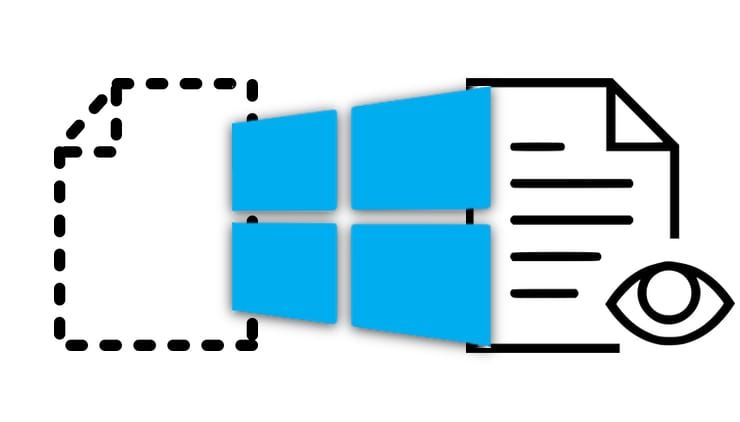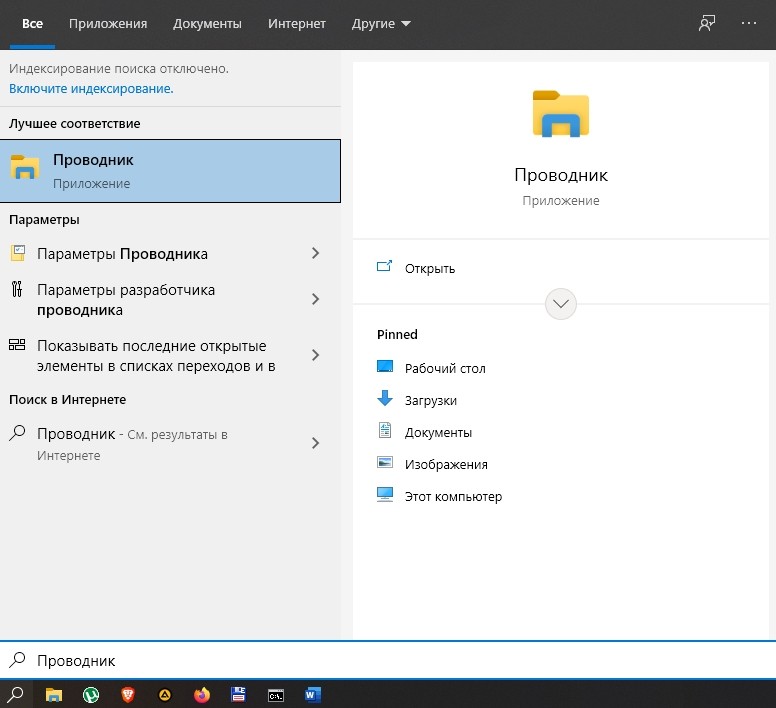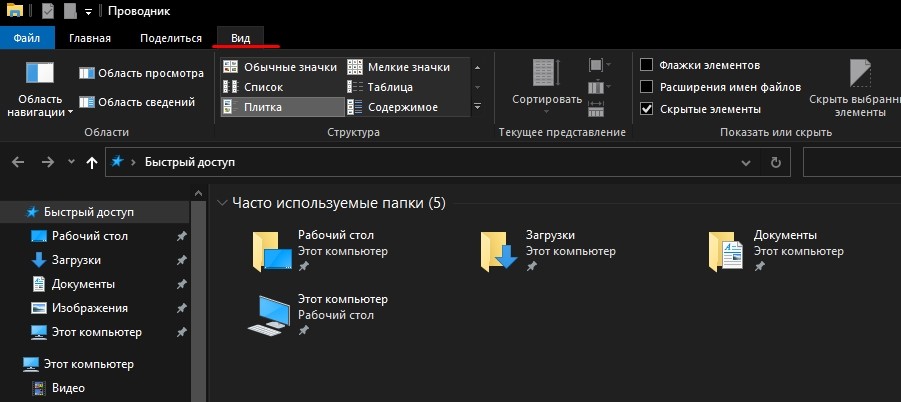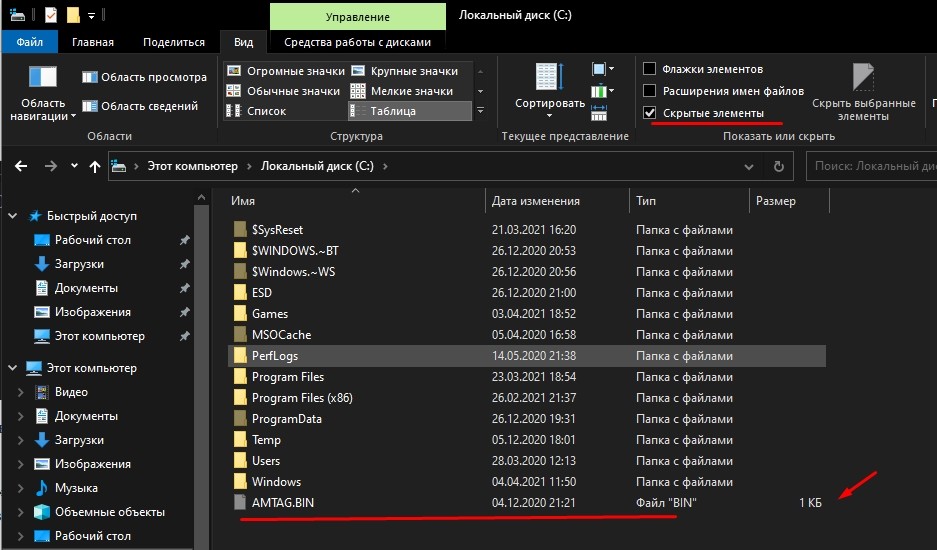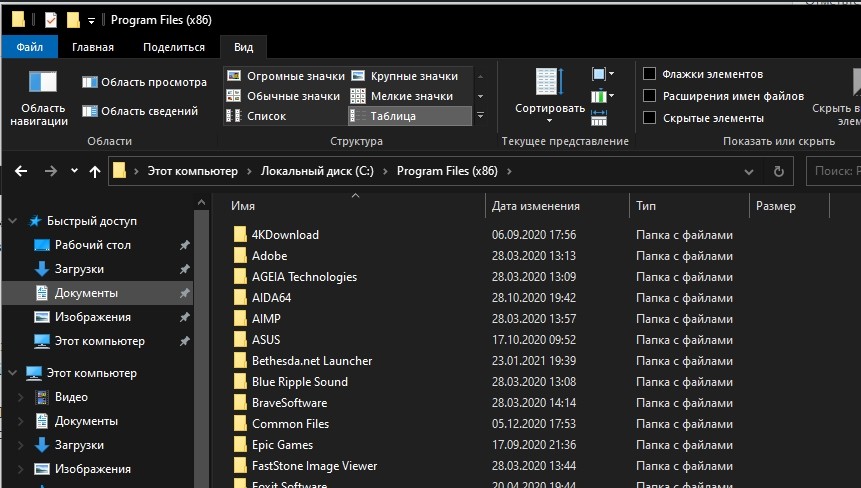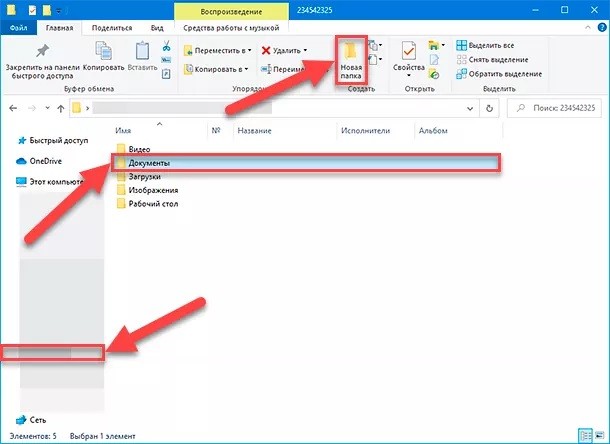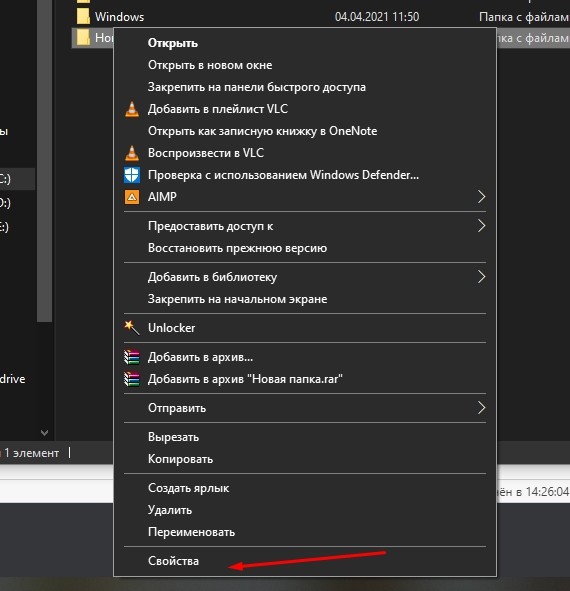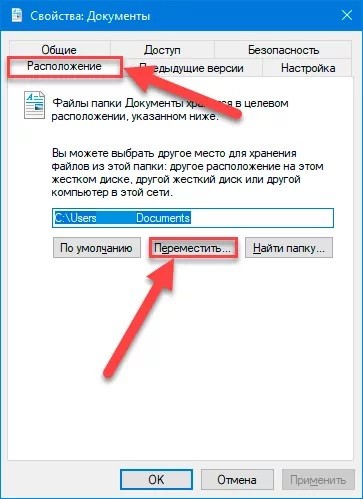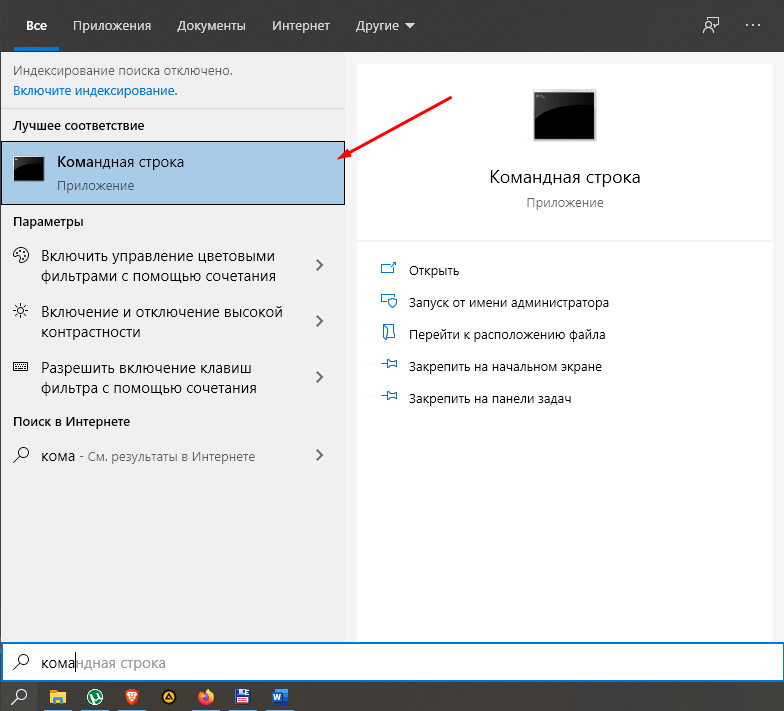Как скрыть или создать спрятанную папку в ОС Windows 10, инструкция

Пользователям, делящим свой ПК с другими членами семьи, важно знать, как самостоятельно скрыть конфиденциальную информацию (папку) в ОС Windows 10. Пользовательские данные можно спрятать с помощью «Свойств». Это окошко вызывается для каждого документа, находящегося в Проводнике. Правда, спрятанную в этой консоли информацию можно легко восстановить. Более надежный метод сокрытия данных — использование Командной строчки.
СОДЕРЖАНИЕ СТАТЬИ:
Как скрыть папки или файлы в Windows 10
Как активировать сокрытие данных в Win 10:
- вызвать «Панель управления»;
- в поисковой строчке панели написать: «Проводник»;
- активировать «Параметры» искомой консоли;
- появится новое окошко;
- перейти в нем на вкладку «Вид»;
- отметить птичкой строчку «Не показывать скрытые файлы».
Как сделать невидимым конкретный документ в Win 10:
- активировать «Проводник»;
- на главной странице этой консоли выбрать документ, который нужно сделать невидимым;
- перейти на вкладку «Вид»;
- вверху консоли в блоке «Показать или скрыть» кликнуть по опции «Скрыть выбранные элементы»;
- после этого действия значок спрятанного документа станет тусклым.
Важно! Перевести документ в статус «Скрытый» можно на площадке Проводника, правда, другим, более простым способом. Например, с помощью окошка «Свойства», которое вызывается щелчком правой кнопки мышки по выбранному файлу. В этом окне во вкладке под названием «Общие» нужно активировать атрибут «Скрытый». Это простое действие сделает документ невидимым.
Отображение скрытых файлов и папок
Как увидеть скрытые данные в Win 10:
- вызвать «Проводник»;
- в левой колонке этой консоли выделить каталог, который нужно подробно изучить;
- перейти на вкладку «Вид»;
- вверху страницы в блоке «Показать или…» найти и активировать строчку «Скрытые элементы»;
- после этого действия отобразятся спрятанные внутри каталога элементы.
Как сделать папку системной
При установке Win 10 на главном накопителе создается, как правило, 5 важных каталогов: «Program Files», «Windows», «Users», «Program Data», «PerfLogs». Внутри них хранится информация, касающаяся работы ОС. Все сторонние приложения автоматически устанавливаются в «Program Files».
На главном диске хранятся еще и данные Рабочего стола. Системный накопитель стараются не загружать лишней информацией, так как дефицит свободного места может привести к проблемам в работе ПК. Хранящиеся в «Program Files» или «Users» данные разрешается переносить на другой диск.
Как перенести элемент с главного накопителя в другое место:
- активировать «Этот компьютер»;
- развернуть список «Устройства и диски»;
- выбрать другой накопитель и каталог (на который планируется перенести системный файл);
- вверху консоли отыскать блок «Создать»;
- нажать на опцию «Новая папка»;
- придумать название создаваемому элементу и сохранить его;
- перейти на главный диск;
- выбрать элемент, который планируется перенести;
- вызвать для него «Свойства»;
- перейти в этом окне на вкладку под названием «Расположение»;
- там будет указано настоящее местонахождение данного элемента;
- нажать на «Переместить»;
- откроется окошко, предлагающее выбрать новое расположение;
- указать директорию папки, ранее созданной на другом накопителе;
- новый адрес должен появиться на вкладке «Расположение»;
- «Применить» изменения.
Как перенесенный на другой накопитель компонент снова сделать системным:
- вызвать «Свойства» перенесенного компонента;
- отыскать «Расположение»;
- там будет указан настоящий адрес компонента;
- кликнуть по опции «По умолчанию»;
- настоящий адрес моментально изменится на первоначальный;
- «Применить» изменения.
Как создать невидимую папку
Параметр, спрятанный с помощью окошка «Свойства», можно легко обнаружить, зная особенности и возможности Проводника. Однако есть уникальный способ, позволяющий сделать хранящуюся на ПК конфиденциальную информацию невидимой.
Как спрятать системный файл, чтобы его никто не смог увидеть:
- вызвать «Проводник»;
- отыскать конфиденциальный параметр;
- выделить его;
- скопировать адрес (местонахождение) параметра;
- запустить Командную строку (Администратор);
- ввести команду и адрес на латыни: «attrib disk:\adress +s +h»;
- системный параметр (+s) станет скрытым (+h).
Важно! Для того чтобы невидимый параметр снова стал видимым, вместо «attrib …+s +h» нужно написать «attrib…-s -h».